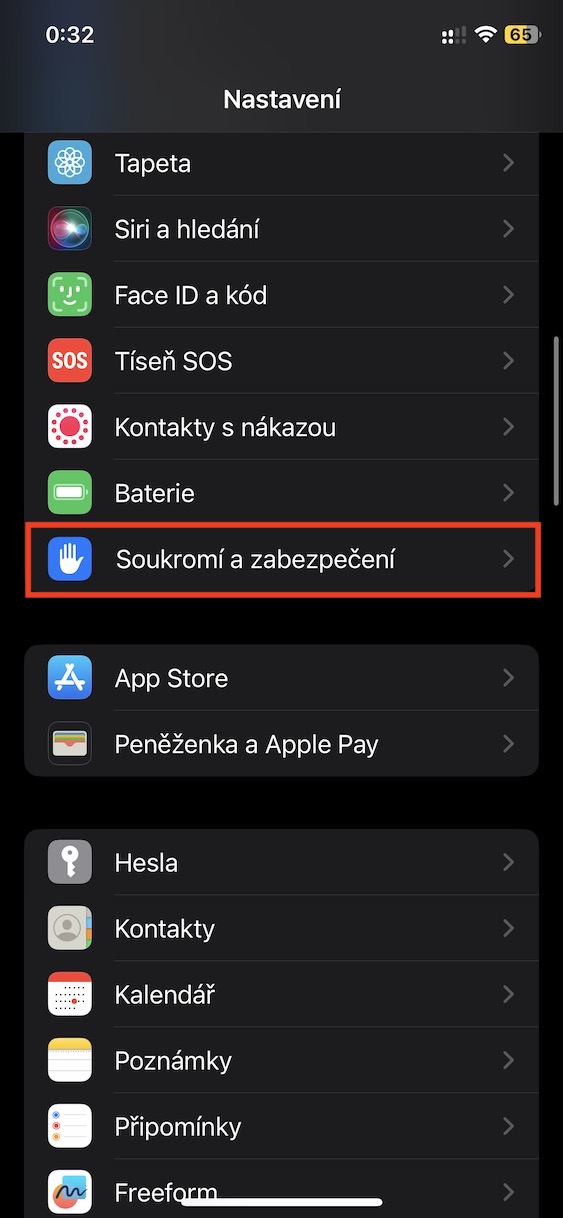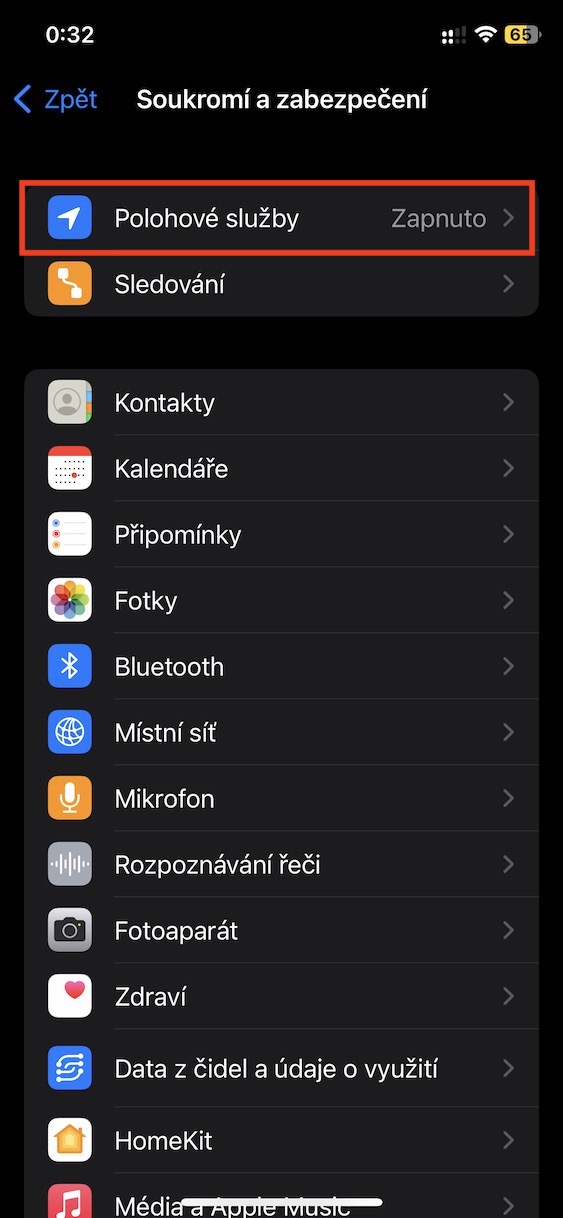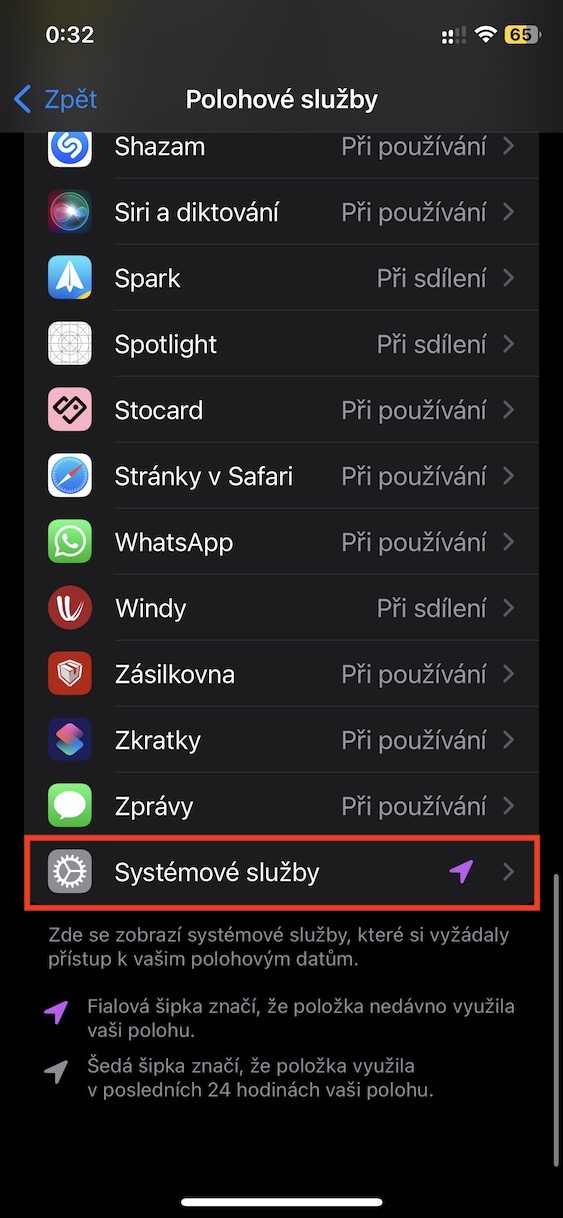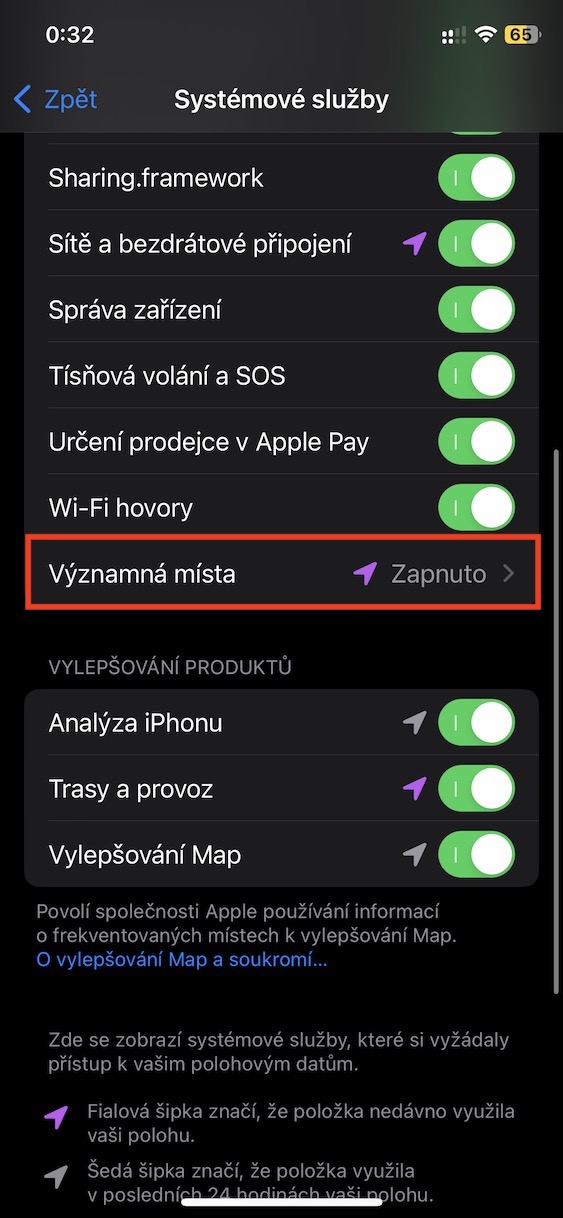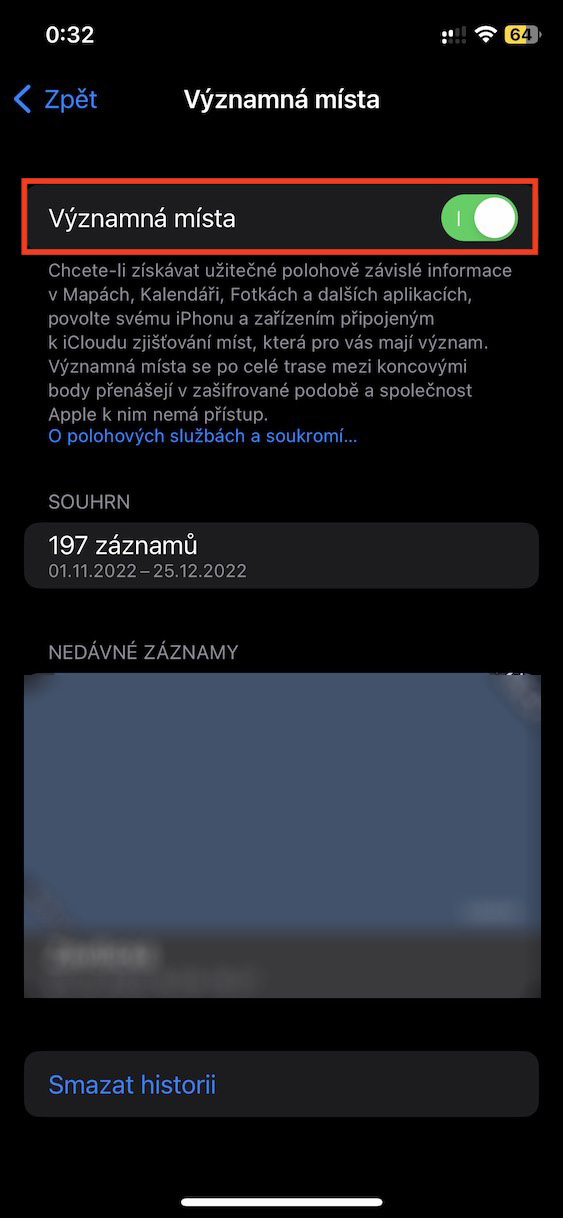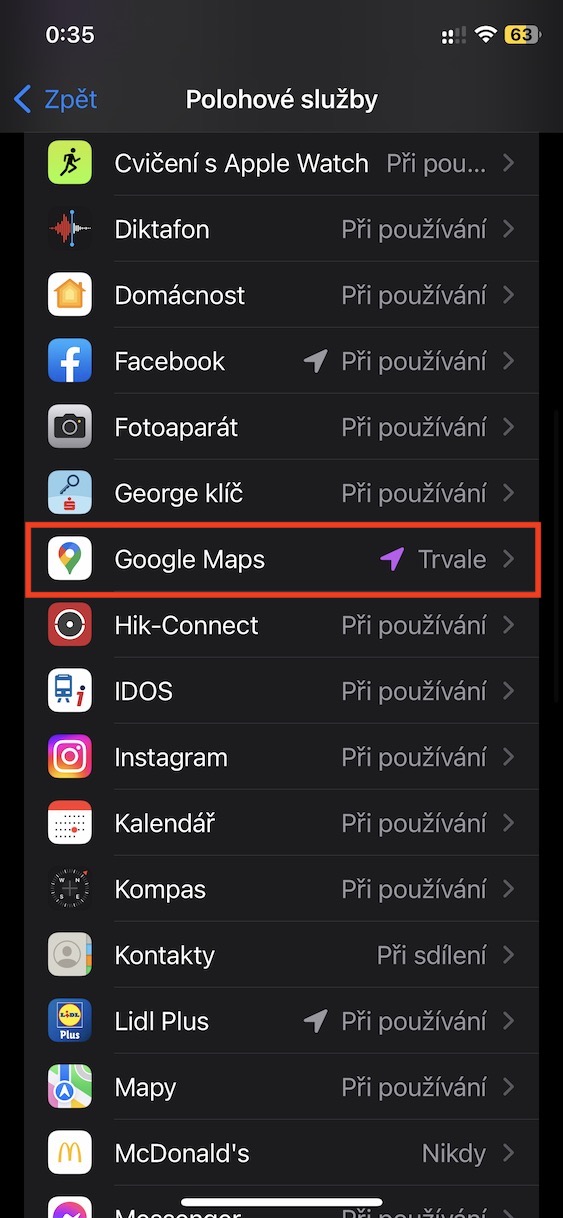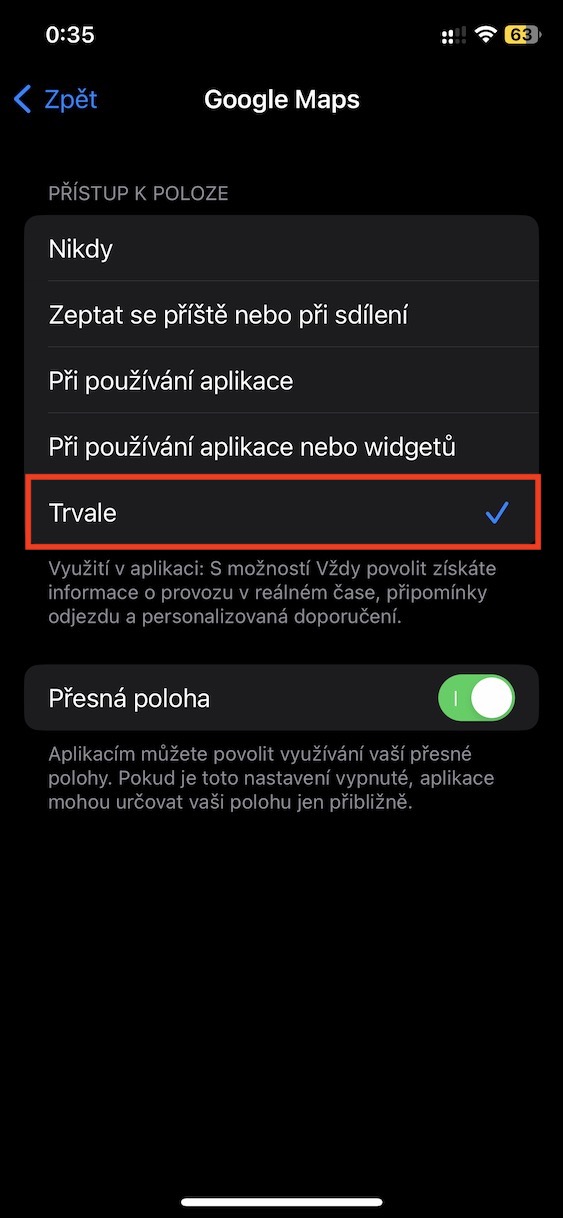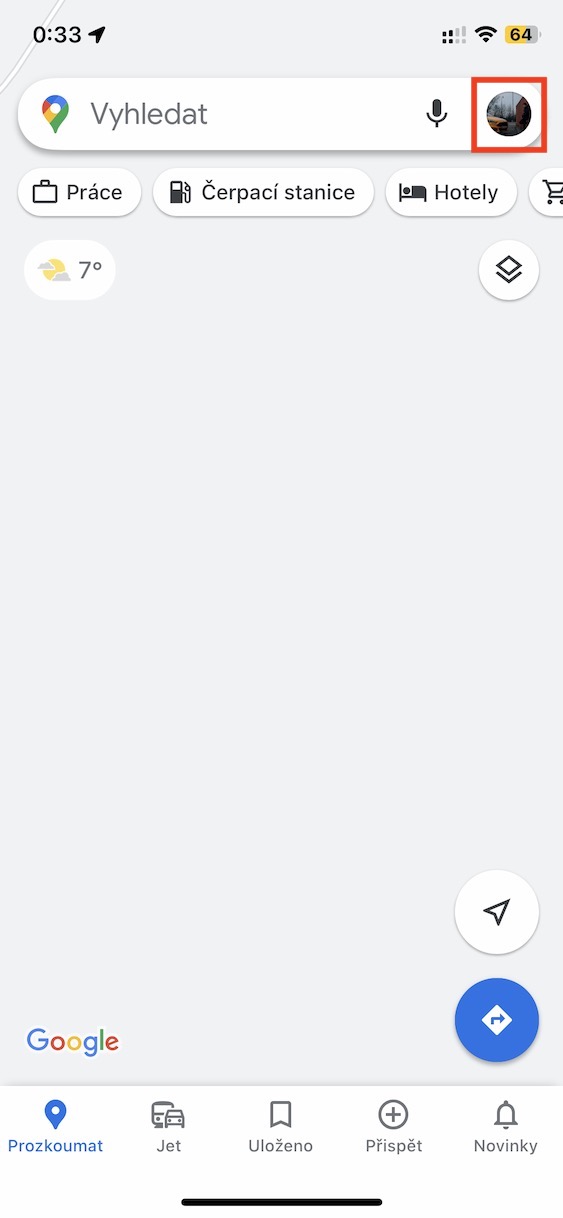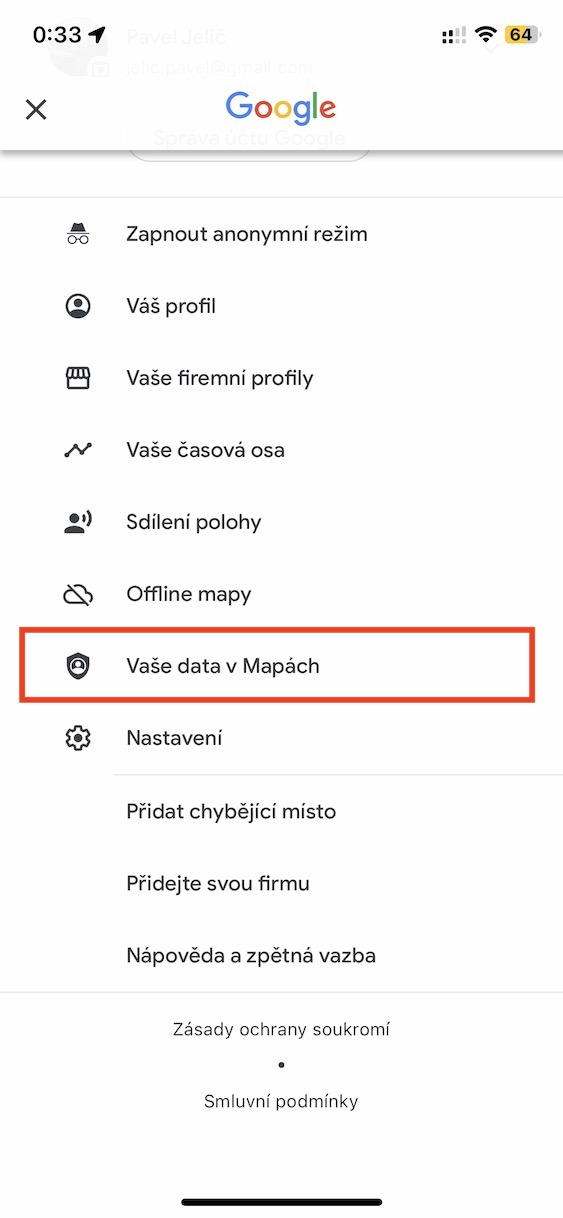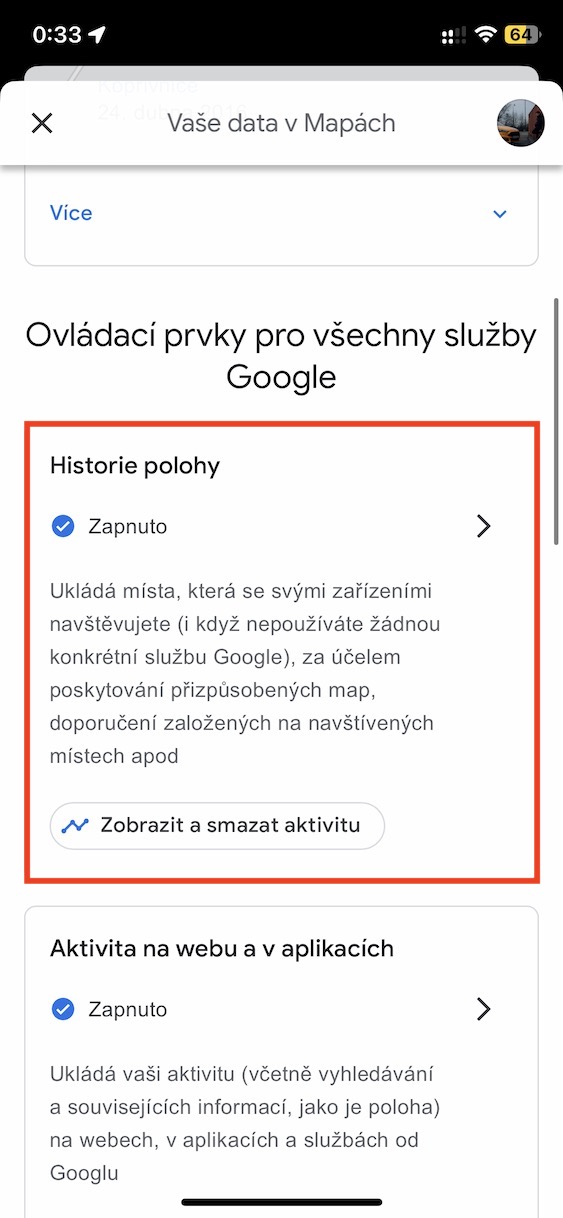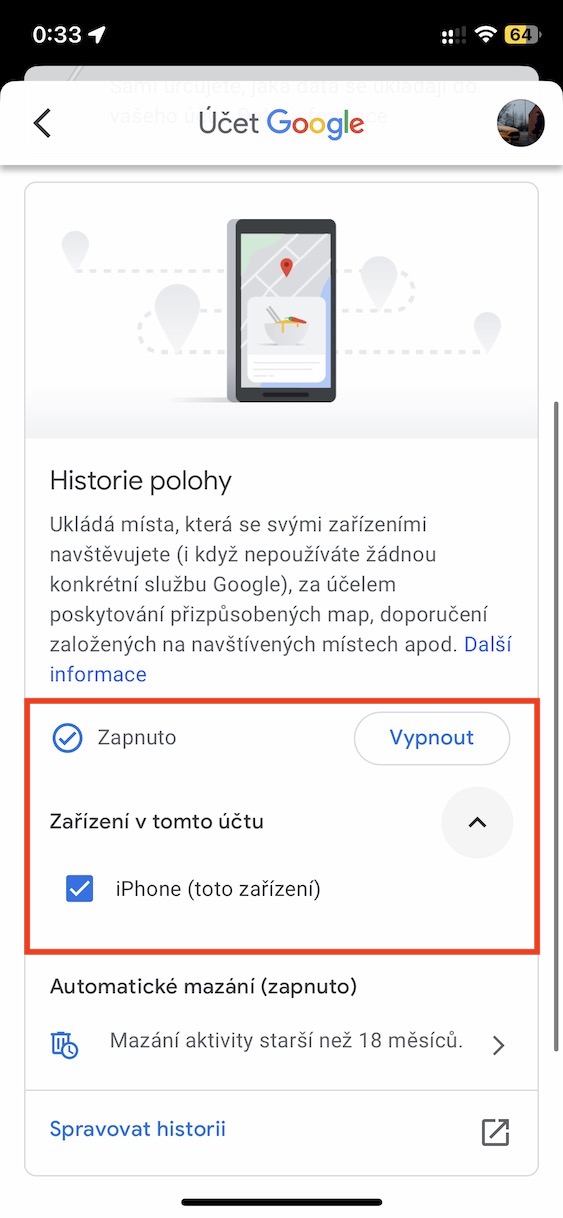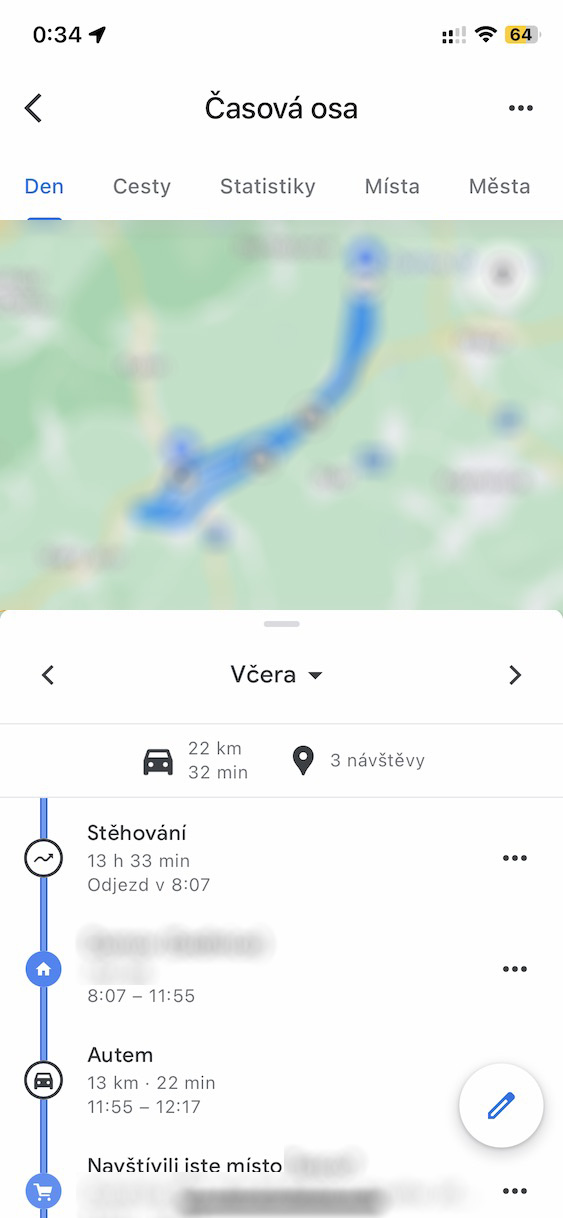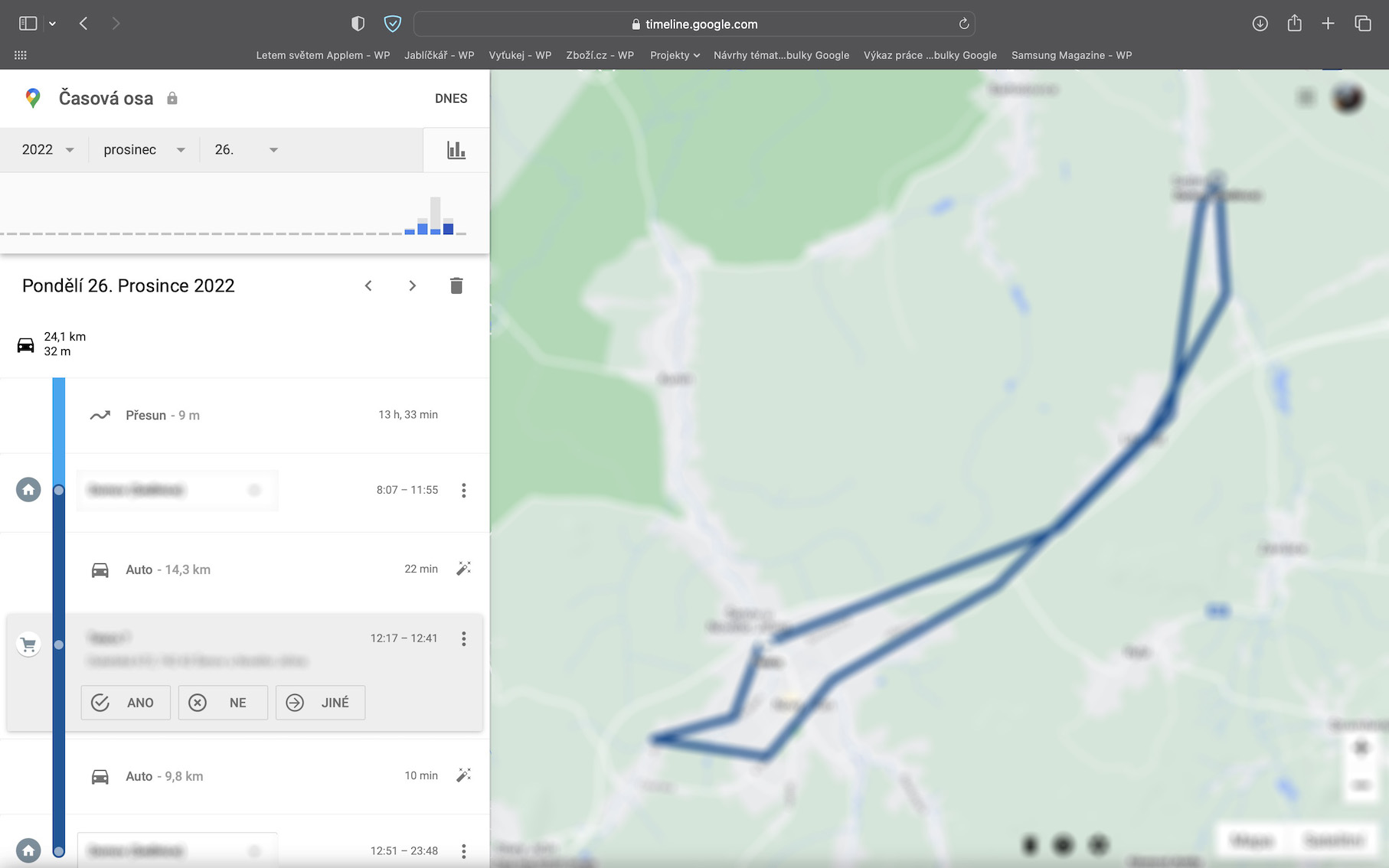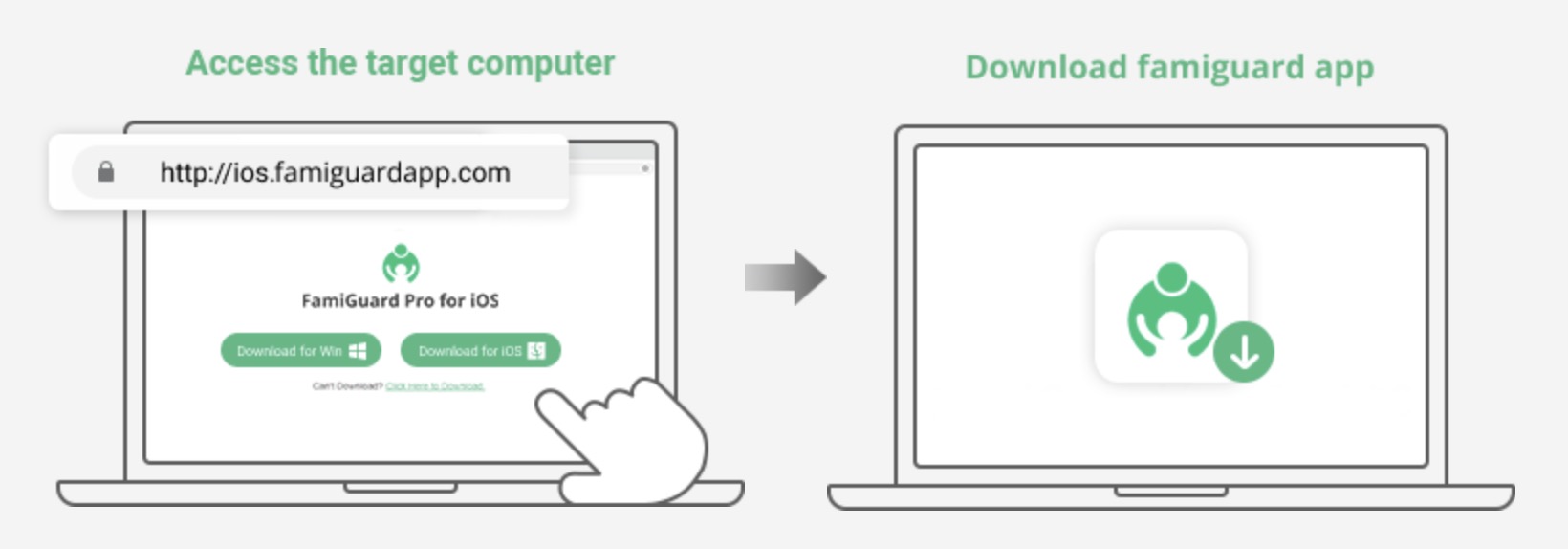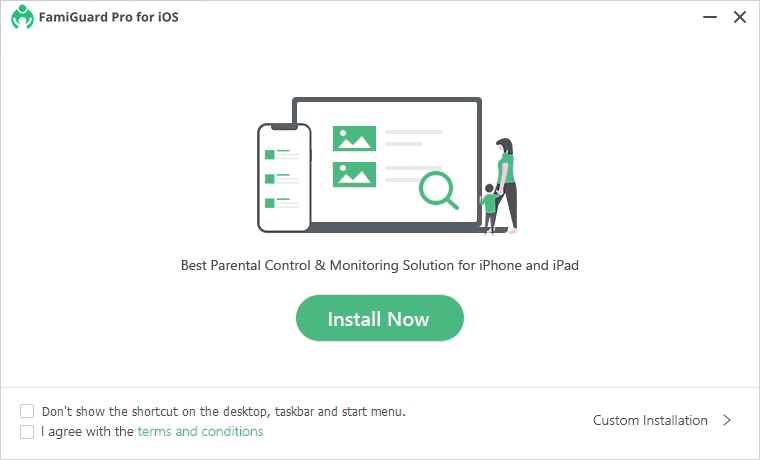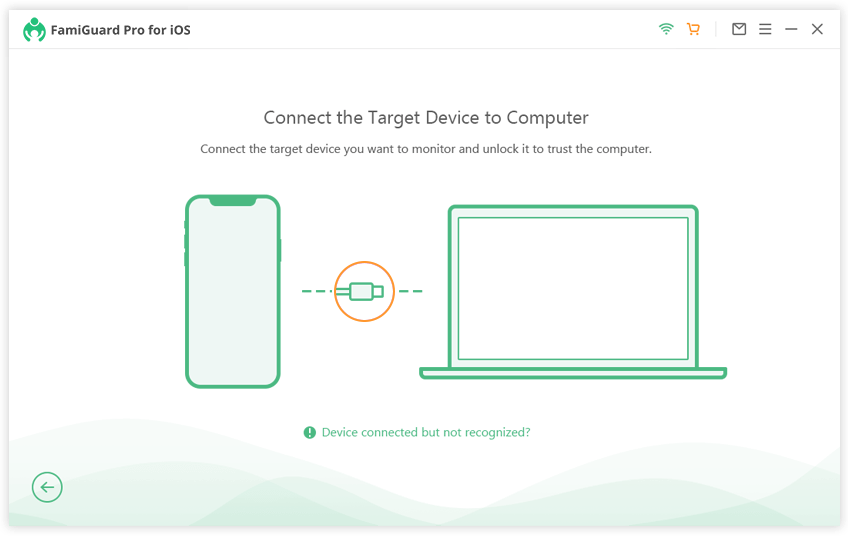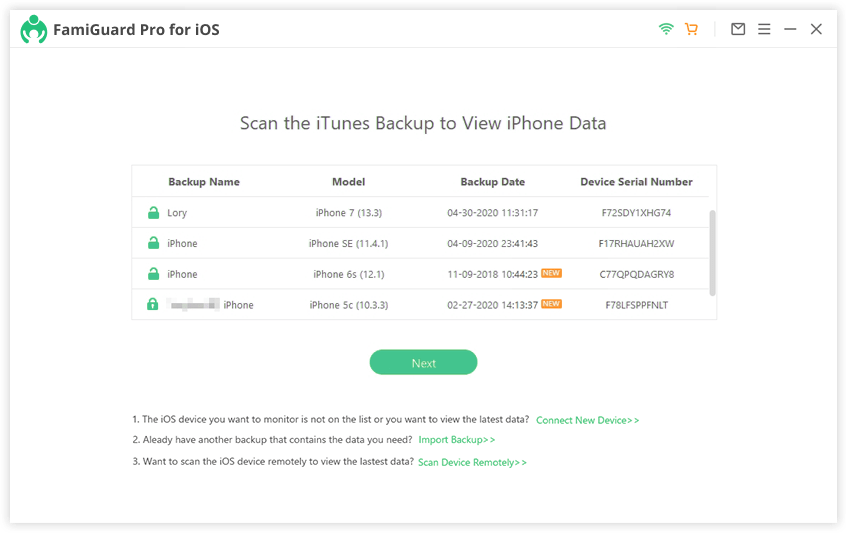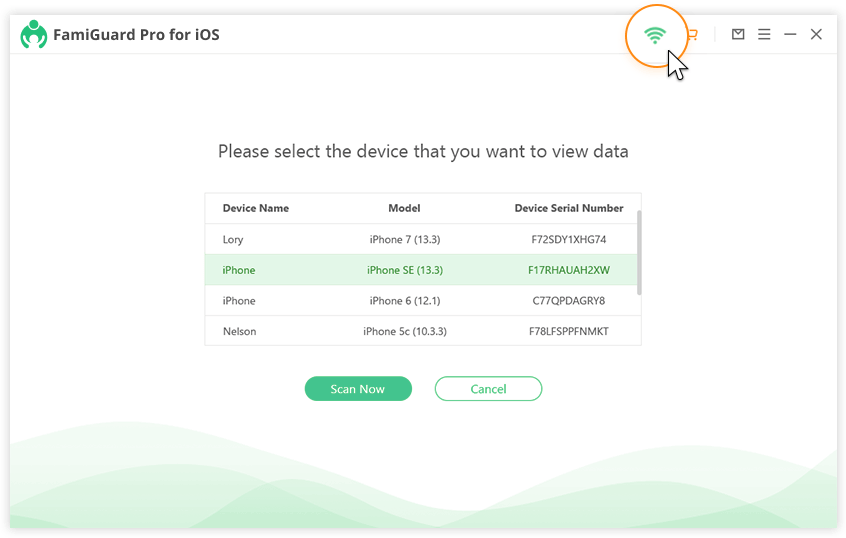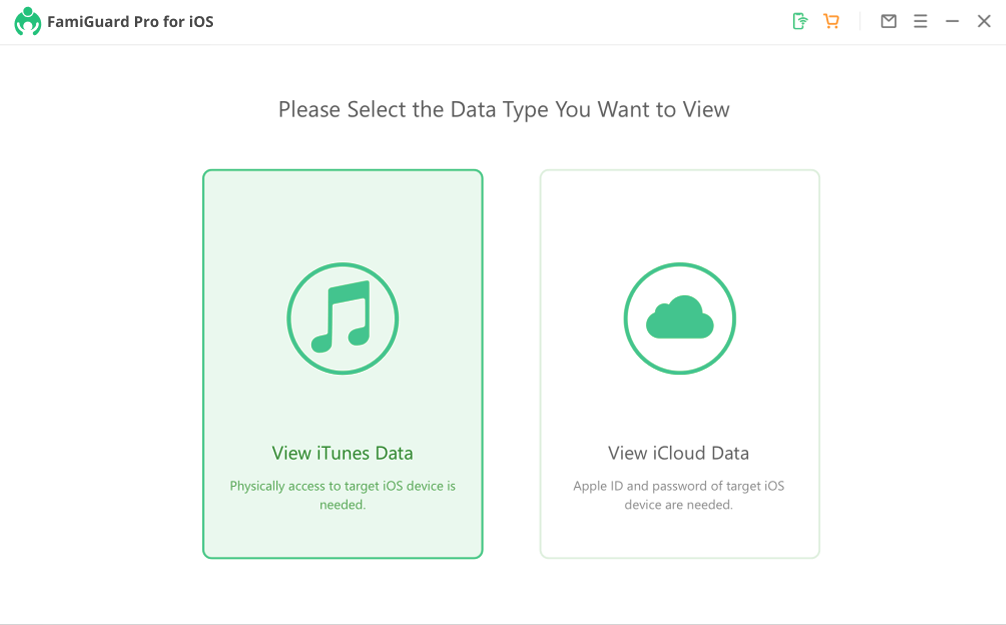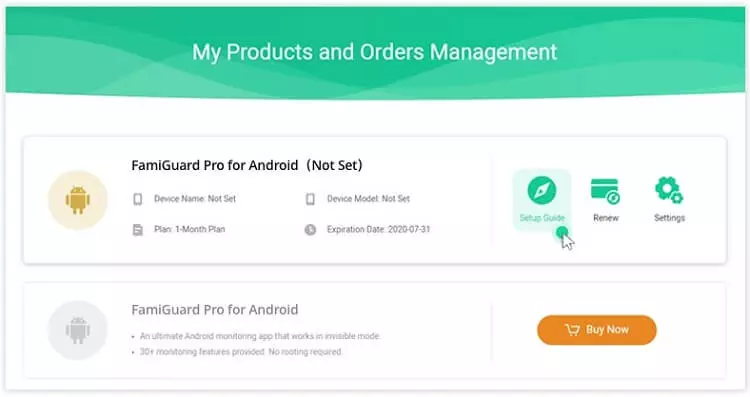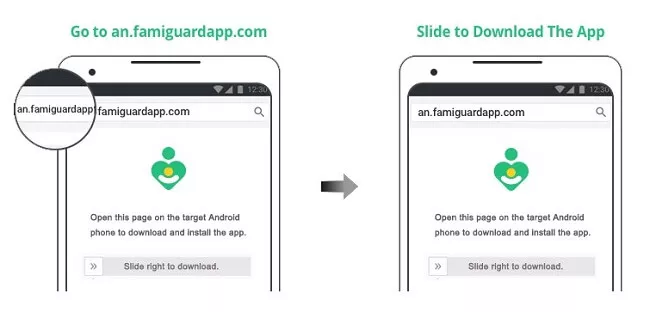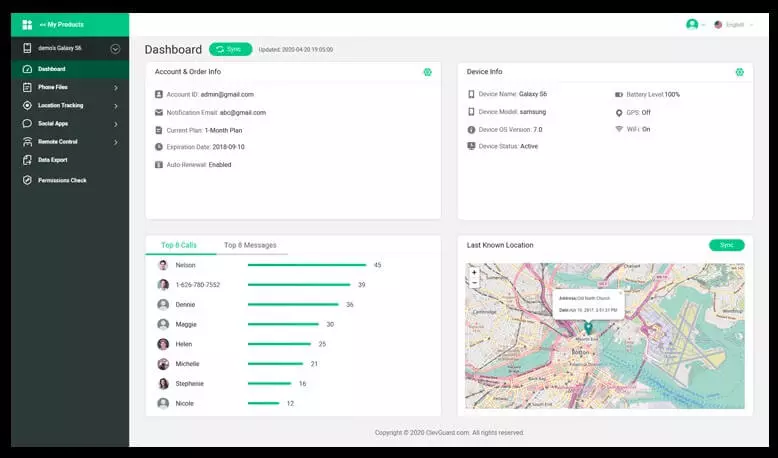De meeste ouders willen graag weten hoe ze de locatiegeschiedenis van hun kind op de iPhone kunnen bijhouden. Als het kind een iPhone heeft, is het proces iets ingewikkelder vergeleken met Android, maar het is zeker niet onmogelijk. Laten we daarom samen in dit artikel kijken naar enkele tips over hoe u de locatiegeschiedenis van uw kind op de iPhone kunt bijhouden. Misschien vindt u dit nuttig.
TIP: Een alternatief is ook de optie om te selecteren slim horloge voor kinderen. In tegenstelling tot uw telefoon hoeft u zich geen zorgen te maken dat u ze vergeet, kwijtraakt of kapot gaat.
1. Belangrijke plaatsen op de iPhone
Volg locatiegeschiedenis op de iPhone Dat kan natuurlijk wel, maar het zijn geen nauwkeurige gegevens waarbij locatie- en tijdgegevens worden weergegeven. U kunt echter op zijn minst een beeld krijgen van waar uw kind het vaakst is en vervolgens indien nodig volledige tracking instellen, wat we in het volgende deel van dit artikel zullen bekijken. Basisinformatie over de meest bezochte plaatsen kunt u op de iPhone van uw kind bekijken via de zogenaamde belangrijke plaatsen die zijn opgeslagen. Om ze te kunnen bekijken, is het echter noodzakelijk om actieve locatiediensten op de iPhone te hebben, en tegelijkertijd moet het volgen van belangrijke plaatsen actief zijn. Dit doe je door naar Instellingen → Privacy en beveiliging → Locatievoorzieningen, waar de schakelfunctie is activeren.
Beweeg dan helemaal naar beneden een klepněte na Systeemdiensten → Belangrijke plaatsen. Voer vervolgens de autorisatie uit en schakel de functie Activeer belangrijke plaatsen. Als de locatiediensten en het volgen van belangrijke plaatsen niet actief waren op de iPhone, moet je nu wachten totdat de benodigde gegevens zijn verzameld en weergegeven. Anders heb je dat al gedaan Instellingen → Locatiediensten → Systeemdiensten → Nuttige punten geeft informatie weer over welke plaatsen uw kind het vaakst bezoekt. Op basis daarvan kunt u vervolgens beoordelen of het nodig is om volledige monitoring in te schakelen of niet.
2. Locatietracking in Google Maps
Helaas kunt u de locatie van uw kind niet standaard op de iPhone volgen. U kunt hiervoor echter de applicatie Google Maps gebruiken, die vrijwel elke stap die uw kind zet nauwkeurig kan volgen en ook andere informatie kan opslaan. Als u deze locatietracking wilt activeren, is het eerst noodzakelijk dat uw kind een Google-account beschikbaar heeft en vervolgens moet u de applicatie gratis downloaden op de iPhone via de App Store Google Maps. Zodra u dit heeft gedaan, is het belangrijk om permanente locatietoegang voor Google Maps in de instellingen in te schakelen. Dit kunt u doen door naar te gaan Instellingen → Privacy en beveiliging → Locatieservices → Google Maps, waar u tikt actief mogelijkheid Permanent.
Nadat u de bovenstaande procedures heeft uitgevoerd, is het noodzakelijk om het verzamelen van locatiegegevens rechtstreeks in Google Maps te activeren. Dit doe je door rechtsboven op te tikken profielpictogram, waar u vervolgens een optie in het menu selecteert Uw gegevens in Maps. Scroll dan naar beneden, ga naar de sectie Locatiegeschiedenis en uitvoeren activering. In de sectie Apparaten in dit account zorg er dan voor dat dit zo is iPhone gecontroleerd.
Er wordt gestart met het verzamelen van locatiegegevens van de iPhone van uw kind, die u vervolgens eenvoudig kunt bekijken door rechtsboven op te tikken profielpictogram, en selecteer vervolgens een optie in het menu Jouw tijdlijn. Hier is het mogelijk om tussen individuele dagen te wisselen en zo precies te zien waar uw kind was en waar hij precies heeft gereisd. alternatief U kunt zich op een pc of Mac aanmelden bij het Google-account van uw kinden ga vervolgens naar de pagina tijdlijn.google.com, waar u ook de gegevens kunt bekijken.
3. Het is eenvoudiger met FamiGuard Pro
Helaas heeft het volgen van de locatiegeschiedenis op de iPhone, zoals je hierboven hebt kunnen lezen, altijd enkele nadelen via de genoemde methoden. FamiGuard Pro voor iOS kan dit echter zonder problemen. Bovendien is het vermeldenswaard dat het bijhouden van de locatiegeschiedenis niet het enige is dat FamiGuard Pro kan doen; er komt zelfs nog veel meer bij kijken. Praktisch gezien kunt u met deze app volledige toegang op afstand krijgen tot de telefoon van uw kind. U kunt dus eenvoudig iPhone-gegevens van meer dan 20 apps volgen, zoals SMS in Berichten, WhatsApp, WeChat, LINE, Viber, QQ, Kik en sociale netwerkgegevens. Ook het inzien van verwijderde gegevens en berichten is geen probleem. U kunt met name ook bestanden bekijken in de vorm van foto's, video's, stemopnames, herinneringen, notities, enz. Er is ook een weergave van de Safari-geschiedenis en bladwijzers, waardoor u kunt achterhalen waar uw kind in geïnteresseerd is. Voor geen van de genoemde acties heeft u een speciale toegang (root) nodig; alleen de FamiGuard Pro-applicatie is voldoende.
Download hier FamiGuard Pro voor iOS
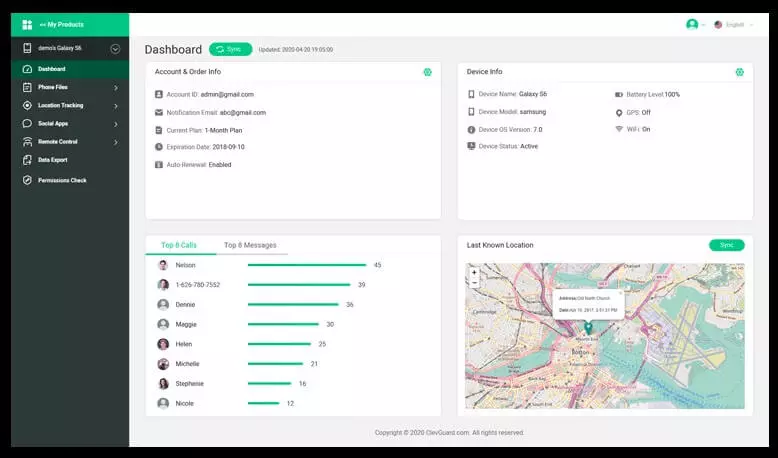
Hoe u FamiGuard Pro gebruikt om de locatiegeschiedenis van uw kind te bekijken
Ten eerste is uiteraard FamiGuard Pro vereist kopen en dan aanmelden. Zodra je dat hebt gedaan, ga je naar het gedeelte op je profiel Mijn producten, waar u alle bestellingen ziet. Klik vervolgens op de knop Installatiehandleiding en volg precies de instructies die verschijnen om de configuratie correct te voltooien. In de volgende stap download het programma naar de doelcomputer van die website. Dan de applicatie installeer het a geef het toegang tot alle benodigde bestandstypen, zodat u ermee kunt werken. Er zijn twee manieren om vervolgens de locatie te volgen en ook toegang te krijgen tot de gegevens, hetzij door gebruik te maken van USB-kabel, of door Wifi verbinding, wanneer u op afstand een back-up maakt van alle iPhone-gegevens en deze vervolgens bekijkt. Ga tenslotte gewoon naar de FamiGuard-webinterface, waar al de positie in de sectie is Overzicht of Locatiegeschiedenis je zal vinden.
Het is ook beschikbaar voor Android
Het is noodzakelijk om te vermelden dat u de FamiGuard-applicatie ook op Android-telefoons kunt gebruiken. Specifiek FamiGuard Pro voor Android Het kan bijvoorbeeld meer dan 30 apps monitoren, eenvoudig telefoonbestanden bekijken, de locatie volgen zonder dat de persoon het weet, en zelfs een zogenaamde geo-fence instellen om u te waarschuwen wanneer de doeltelefoon het door u gekozen gebied binnenkomt of verlaat. Gespreksopname, screenshot-opname en klassieke foto-opname zijn ook beschikbaar. Android is een veel opener systeem en biedt dus nog meer trackingmogelijkheden. Alle tracking gebeurt met de onmogelijkheid van detectie, wat opnieuw een groot pluspunt is: u kunt de gegevens op elk moment volgen en uw kind zal er eenvoudigweg niets van weten. U hoeft alleen maar de FamiGuard Pro-applicatie op uw Android-telefoon in te stellen en vervolgens de locatiegeschiedenis en de huidige locatie van het apparaat rechtstreeks vanuit het controlecentrum op de website te controleren. Het enige wat u hoeft te doen is u registreren, de app aanschaffen en vervolgens eenvoudig instellen, waarna u toegang heeft tot al uw gegevens.
Záver
Als u de locatie van uw kind op de iPhone wilt volgen, kunt u verschillende procedures gebruiken die we in dit artikel hebben laten zien. Maar het is het gemakkelijkst op Android, waar u een geweldige app kunt gebruiken om uw locatie bij te houden FamilyGuard Pro. Het is echter over het algemeen bedoeld om de activiteit van de gebruiker te monitoren en kan niet alleen de locatie weergeven, maar ook berichten en vele andere gegevens en informatie, wat tegenwoordig gewoon handig is voor een kind. Dankzij FamiGuard Pro weet u zeker dat uw kind veilig is, omdat u zijn locatie kunt volgen en kunt achterhalen waar hij zich op dat moment bevindt, zodat u snel kunt ingrijpen als dat nodig is. Als u kinderen heeft en hun locatie wilt volgen, probeer dan zeker FamiGuard Pro.
Bespreking van het artikel
Discussie is niet geopend voor dit artikel.